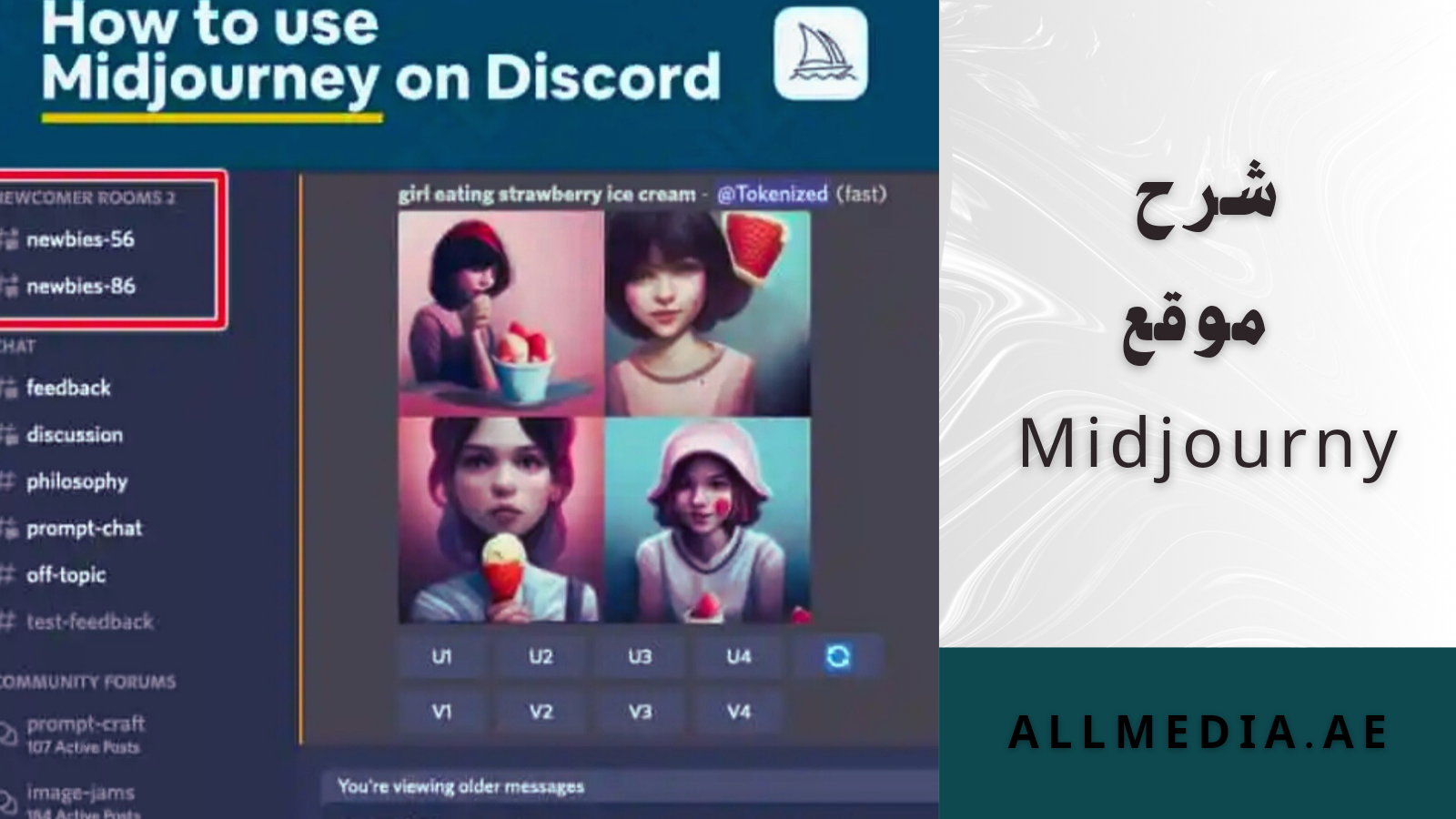
شرح موقع midjourney
في عالم Midjourney المتطور والواسع، حيث يلتقي الفن والإبداع بالذكاء الاصطناعي لخلق شيء سحري وفعال للغاية.
إذا كنت تتساءل يوماً عن قدرات الذكاء الاصطناعي في التصميم أو الفنون الإبداعية..
أو إذا كنت مهتماً بالضجة حول الصور أو مقاطع الفيديو التي يتم إنشاؤها الذكاء الاصطناعي، فقد وصلت إلى المكان الصحيح.
حيث أن Midjourney هو برنامج ذكاء اصطناعي يشبه إلى درجة كبيرة برنامج DALL-E حيث ينتج صوراً من المدخلات من اللغة الطبيعية، يمكنك إنشاء عمل مميز ومذهل من خلال إدخال بضع كلمات فقط.
Midjourney يعد من أحد المنصات الأكثر شعبية والثورية لإنشاء محتوى مذهل من خلال التصميم بالذكاء الاصطناعي.
في هذا المقال سوف نقوم في شرح موقع midjourney لتصميم الصور باحترافية، بالإضافة إلى أهم النصائح التي ستساعدك على تصميم صور بالذكاء الاصطناعي والإجابة عن الأسئلة الشائعة.
تابع معي..
شرح موقع midjourney لتصميم الصور باحترافية
Midjourney هو نموذج لغة كبير ومعمل أبحاث مستقل ينتج برنامج ذكاء اصطناعي،
حيث تم تدريبه على مجموعة بيانات، midjourney ينشئ صوراً من الأوصاف النصية، من خلال مطالبات المستخدم وإنتاج صور مذهلة وخيالية.
طريقة استخدام Midjourney
الطريقة مرتبة على الشكل التالي:
1. التسجيل في Discord
Discord هو تطبيق دردشة وتم تصميمه في الأصل من أجل اللاعبين الذي يلعبون الألعاب التي تحتاج إلى تنسيق وتكتيك وذلك مثل World of Warcraft أو League of Legends
Discord يحظى في شعبية كبيرة بين مجموعات الأشخاص الذين يلعبون، أو الأشخاص الذي يجمعهم فنون وهوايات،
وهذا هو السبب الذي يجعل Midjourney يستخدم Discord حتى لو كان معقداً قليلاً من الخارج.
لذلك، تحتاج إلى التسجيل للحصول على حساب Discord كي تتمكن من استخدام Midjourney، Discord مجاني،
ويمكنك التوجه إلى موقع Discord وتسجيل حساب جديد، إذا لم يكن لديك حساب بالفعل.
2. الاشتراك في Midjourney
بعد حصولك على الحساب في Discord بعد ذلك توجه إلى موقع Midjourney على الويب،
انقر فوق الانضمام إلى الإصدار التجريبي، هذا سوف يؤدي إلى دعوة للانضمام إلى قناة Midjourney Discord انقر فوق قبول الدعوة.
للاشتراك في خطة موقع Midjourney توجه إلى إحدى الغرف والتي تسمى (#newbies-14 و #newbies-44).
اكتب في حقل الرسالة، وبعدها اضغط على Enter أو return يسمى أمر الشرطة المائلة،
وهو كيفية تفاعلك مع روبوتات Discord مثل Midjourney هذا يعني أنك تخبر موقع Midjourney أنك تريد الاشتراك.
هذه العملية سوف تؤدي إلى فتح رابط، وهذا الرابط سوف يطالبك بالتسجيل للحصول على الخطة المدفوعة ل Midjourneyالخطة الأساسية تبدأ من 10 دولارات شهرياً.
3,600صورة شهرية وتصل إلى 120 دولاراً شهرياً لخطة Mega تم إنشاؤها بواسطة الذكاء الاصطناعي بسرعة، وكمية صور غير محدودة.
بعد التسجيل، يمكنك العودة إلى Discord والبدء.
3. تحديد صورتك الأولى
Midjourney تم تصميمه لكي يتم استخدامه من قبل مجتمع من الموهوبين، لذلك هذا هو السبب في تشغليه على Discord.
ولكن القنوات مثل newbies فوضوية بشكل كبير لأن كثير من الأشخاص الذين ينشرون الطلبات والمطالبات باستمرار،
لهذا السبب يعد التصفح عبر العديد من القنوات المتخلفة من الطرق الرائعة لمعرفة الشيء الذي ينجح وما لا ينجح.
إذا كنت تستخدم Midjourney مدفوع، يمكنك إرسال أوامر إلى روبوت Midjourney Discord عبر الرسائل المباشرة،
وهذا سوف يبقى مرئي بشكل عام في معرض الأعضاء، كما إذا كنت ترغب في إنشاء صور خاصة بك تحتاج إلى الاشتراك في خطط Megaأو Pro الأكثر تكلفة.
_أضغط على مربع الرسالة، ثم اكتب مطالبة نصية، ثم اضغط على Enter أو return.
يمكنك كتابة ما تريد، وإذا كنت لا تعرف ما تريد أو تحتاج إلى بعض الإلهام للبدء، يمكنك تجربتها من خلال imagine
4. تعديل صورك
كيف تقوم في التعديل على صورك في موقع Midjourney؟
أسفل كل مجموعة من الصور التي تقوم في إنشائها هناك ثمانية أزرار وهي:
U1 و U2 و U3 و U4 و V1 و V2 و V3 و V4.
الضغط على زر U يدل على ترقية الصورة التي قمت في تحديدها، مما يؤدي إلى إنشاء إصدار جديد أكبر،
كما أن زر U تولد أحدث الموديلات صوراً بدقة 1024 × 1024 بكسل، لذا زر U يعطيك المزيد من التعديلات وطرق حفظ أسهل.
_زر V ينشئ أربعة أشكال جديدة ومختلفة للصورة المحددة، وهذه الصور التي ينشئها زر V تطابق الصور في الأسلوب والتكوين.
هناك أيضاً زر إعادة التدوير الذي يعيد إنشاء أربع صور جديدة، هذه الأزرار تتيح لك تعديل وضبط نوع الصور والتحكم فيها بشكل أفضل.
كيفية تحرير الصور باستخدام التصغير والتكبير
مع أحدث إصدار من Midjourney، إذا قمت في تحديد صورتك من خلال أزرار U يمكنك الوصول إلى اثنين من عناصر التحكم وتشمل:
- زر Vary (قوي) يقوم في إنشاء أربعة أشكال مختلفة من الصورة المحددة، حيث تتيح لك منطقة Vary تحديد قسم معين من الصورة وتحريره.
من خلال زر Zoom Out 2x وZoom Out 1.5x يمكنك تكبير صورتك وأيضاً إنشاء المزيد من المحتوى تلقائياً بناء على ما قمت في المطالبة به.
- التكبير المخصص يسمح لك بتصغير صورتك وإضافة أيضاً مطالبات إضافية في الوقت نفسه، على سبيل المثال، تصغير الصورة لجعلها مناسبة لعرضها على الحائط كقطعة فنية.
- أسهم التحريك الأربعة تعمل على توسيع صورتك في الاتجاه المحدد وذلك بناء على المحتوى والمطالبة الأصلية، يمكنك تحريكها رأسياً أو أفقياً من خلال الاستمرار في التحريك في هذا الاتجاه.
- زر Make Square يحول صورة متحركة إلى قطع مربعة، أيضاً هناك العديد من الخيارات المختلفة التي يمكنك التلاعب بها ويمكنك من خلالها توسيع الصور التي تم إنشاؤها إلى مشاهد أكبر بكثير.
من خلال أوامر Pan إنشاء صور أكبر من 1024 × 1024 بكسل، ولكن أوامر Zoom لا يمكنها فعل ذلك، هذا يعني قد تكون صورك المصغرة ستكون ذات دقة أقل من الصورة الأصلية.
5. حفظ الصورة
بعد أن تكون راضياً عن النتيجة التي قدمها لك تطبيق Midjourney انقر فوق الصورة حتى يتم تكبيرها إلى الحجم الكامل، ثم بعد ذلك انقر بزر الماوس الأيمن فوق الصورة، وبعدها حدد حفظ الصورة.
النصائح المهمة في شرح موقع midjourney لتصميم الصور باحترافية

من أفضل النصائح التي سوف تساعدك على تصميم صور أكثر احترافية في موقع midjourney:
1.التحديد بشكل أكثر مفصل
كلما كانت مطالباتك مفصلة وأكثر تحديداً حول ما تريد كلما كان ذلك أفضل، يمكنك فعل هذا من خلال استخدام كلمات مثيرة ومراجعات محددة، اكتب ما تريد فقط دون نقص أو زيادة.
2.عدم المبالغة في وصف مطالبك
أن وضع المزيد من الكلمات في مطالبك هذا لن يمنحك نتائج أفضل، وقد يسبب أيضاً التركيز على تفاصيل أقل أهمية، واهمال التفاصيل الأكثر أهمية.
على سبيل المثال لا تقل “كبير جداً، ضخم” فقط يمكنك قول “عملاق” وثق تماماً أن الذكاء سوف يفهمك، بالإضافة إلى ذلك يمكنك دائماً إعادة المحاولة لكي يفهمك بشكل أكثر.
3.الانتباه إلى تفاصيل الصورة
دائماً يوصي Midjourney في الانتباه والنظر في الموضوع والاضاءة واللون والبيئة عند كتابة طلباتك لكي تكن الصور أكثر دقة وجمالية.
الأسئلة الشائعة حول شرح موقع Midjourney
س1: هل يمكنني استخدام Midjourney مجانا؟
سيكون هناك تجربة خاصة عند إصدار ميزة جديدة، ولكن لن تتمكن من الاعتماد على هذه النسخة وتجربتها دائماً بدون دفع.س2: كيف يمكنني إضافة Midjourneyإلى Discord الخاص بي؟ اذهب إلى روبوت Midjourney في دليل تطبيقات Discord وانقر فوق إضافة تطبيق، بعد ذلك حدد الخادم الذي تريد إضافته إليه، وانقر فوق أضافة.
س3 : كيف يمكنني إلغاء اشتراك Midjourney؟ انتقل إلى صفحة حسابك على Midjourney الخاص بك، وانقر فوق إلغاء الخطة.
س4 : هل يمكنني استخدام Midjourney بشكل تجاري؟ يمكنك استخدامه بالشكل التي تريده لطالما تلتزم في إرشادات المجتمع التي يجب عليك الالتزام فيها.
ختاماً..
في ثورة الذكاء الاصطناعي، سواء كنت تبحث عن آفاق جديدة، أو مصمماً تحتاج إلى فكرة أولية، أو حتى تفضل الذكاء الاصطناعي وأدواته..
فإن شرح موقع Midjourney يمثل خطوة مهمة جداً وتدفعك إلى الأمام في عالم التكنولوجيا والفن والابداع، Midjourney ليست مجرد أداة، بل هي مستقبل من التطور في عالم التصميم بالذكاء الاصطناعي.





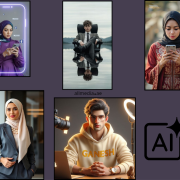











Comments